css中让绝对定位的盒子水平或者垂直居中!!
这是一个标准流盒子,代码如下:
<!DOCTYPE html><html lang="en"><head><meta charset="UTF-8"><meta name="viewport" content="width=device-width, initial-scale=1.0"><title>实现绝对定位的盒子水平居中</title><style>.box {width: 200px;height: 200px;background-color: chartreuse;}</style></head><body><div class="box"></div></body></html>
运行结果如下:
平时我们都是通过加上margin:auto来实型水平居中的,代码如下:
<!DOCTYPE html><html lang="en"><head><meta charset="UTF-8"><meta name="viewport" content="width=device-width, initial-scale=1.0"><title>实现绝对定位的盒子水平居中</title><style>.box {width: 200px;height: 200px;background-color: chartreuse;margin: auto;}</style></head><body><div class="box"></div></body></html>
运行结果如下: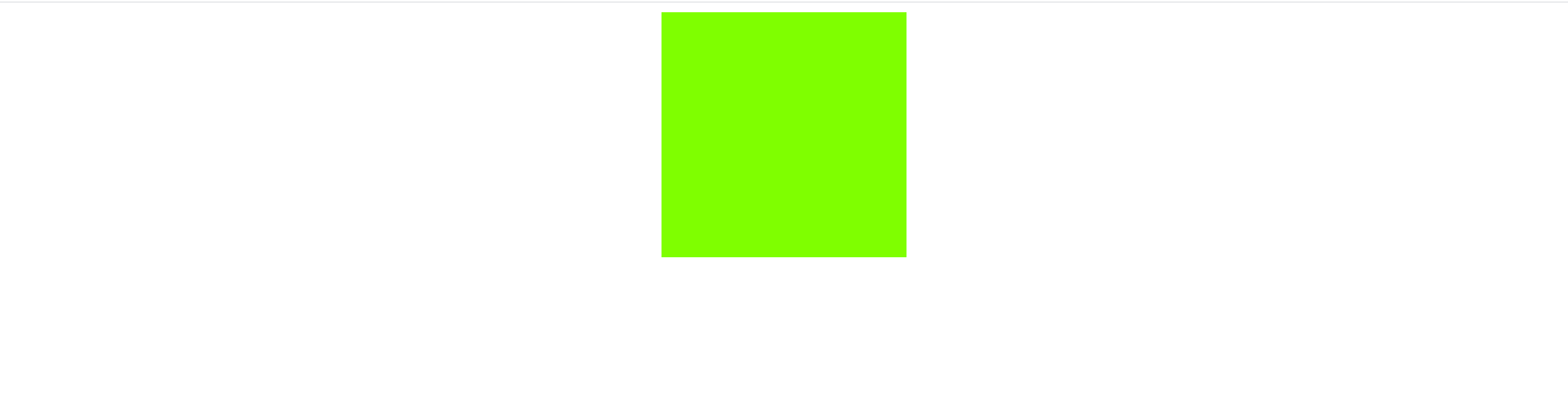
确实是实现了水平居中,但是这个盒子并不是绝对定位的盒子呀,它目前还是标准流盒子,我给它加个绝对定位试试效果,代码如下:
<!DOCTYPE html><html lang="en"><head><meta charset="UTF-8"><meta name="viewport" content="width=device-width, initial-scale=1.0"><title>实现绝对定位的盒子水平居中</title><style>.box {width: 200px;height: 200px;background-color: chartreuse;margin: auto;position: absolute;}</style></head><body><div class="box"></div></body></html>
运行效果: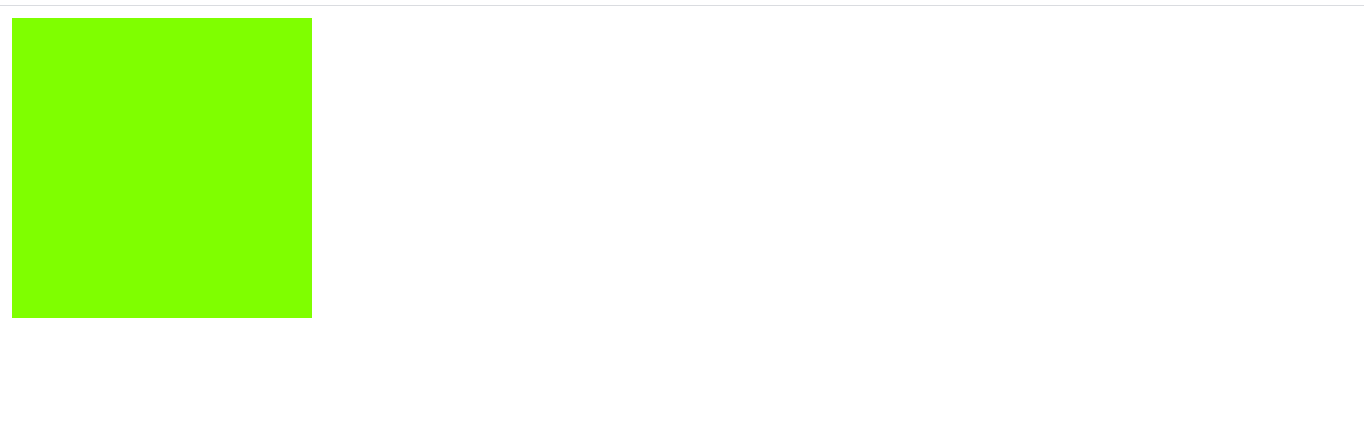
你看,是不是又回来左边了呀,那我们可以考虑采用下面的这个方法。
第一步:先距离整个浏览器左边一半,即从右一半开始,你看代码:
<!DOCTYPE html><html lang="en"><head><meta charset="UTF-8"><meta name="viewport" content="width=device-width, initial-scale=1.0"><title>实现绝对定位的盒子水平居中</title><style>.box {width: 200px;height: 200px;background-color: chartreuse;/* margin: auto; */position: absolute;left:50%;}</style></head><body><div class="box"></div></body></html>
代码解释: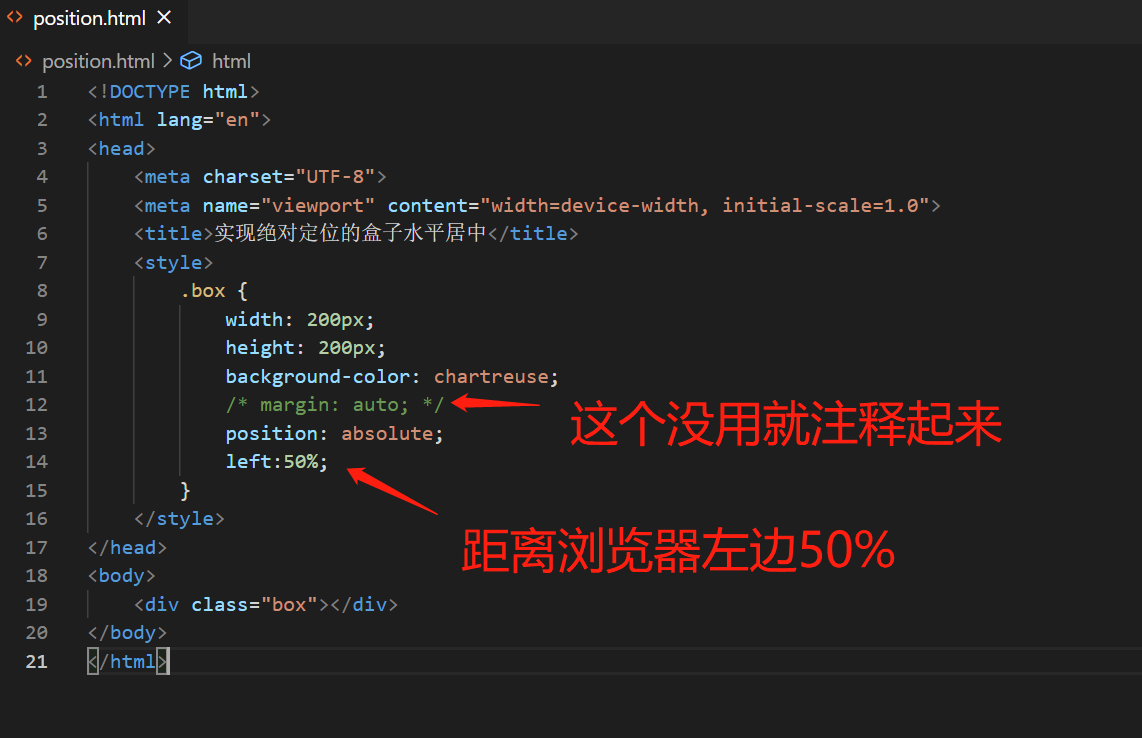
运行结果如下: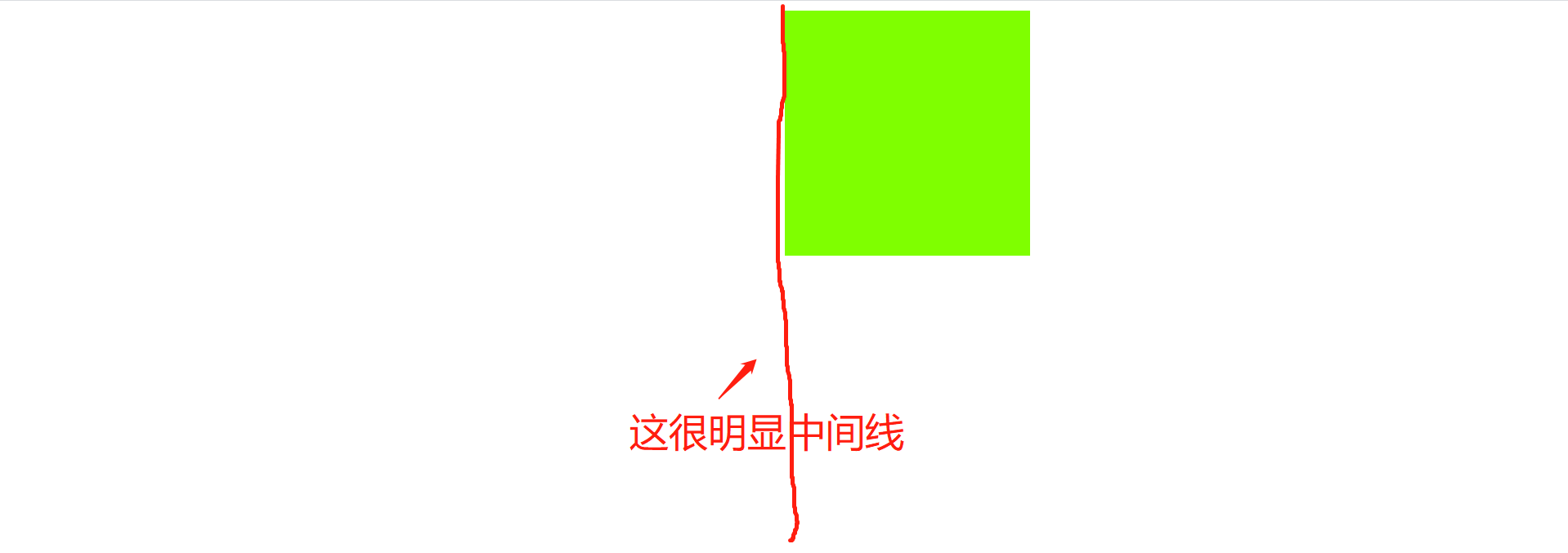
好的,是不是有点偏右了呢,所以
第二步:margin-left:-100px;让盒子向左移动盒子自身宽的的一半,我这个盒子宽度是200px。向margin-left是距离左步距离,-100px,是向左移动100px。满足我们要求,代码如下:
<!DOCTYPE html><html lang="en"><head><meta charset="UTF-8"><meta name="viewport" content="width=device-width, initial-scale=1.0"><title>实现绝对定位的盒子水平居中</title><style>.box {width: 200px;height: 200px;background-color: chartreuse;/* margin: auto; */position: absolute;left:50%;margin-left: -100px;}</style></head><body><div class="box"></div></body></html>
运行结果如下: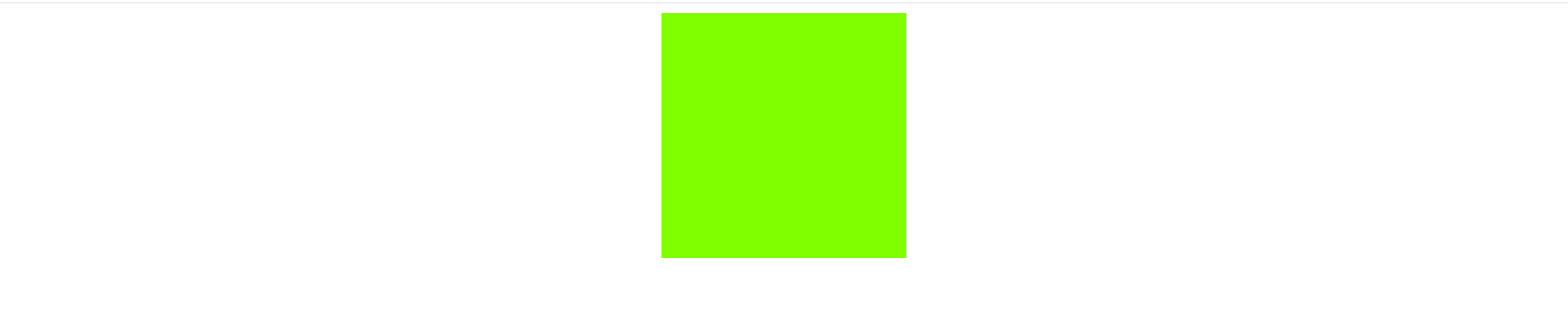
是不是实现水平居中啦。同理,接下来我想让绝对定位的盒子垂直也居中,是不是也很简单
第一步:top:50%;
第二部:margin-top:-100px;
代码如下:
<!DOCTYPE html><html lang="en"><head><meta charset="UTF-8"><meta name="viewport" content="width=device-width, initial-scale=1.0"><title>实现绝对定位的盒子水平居中</title><style>.box {width: 200px;height: 200px;background-color: chartreuse;/* margin: auto; */position: absolute;left:50%;margin-left: -100px;top: 50%;margin-top: -100px;}</style></head><body><div class="box"></div></body></html>
运行效果如下: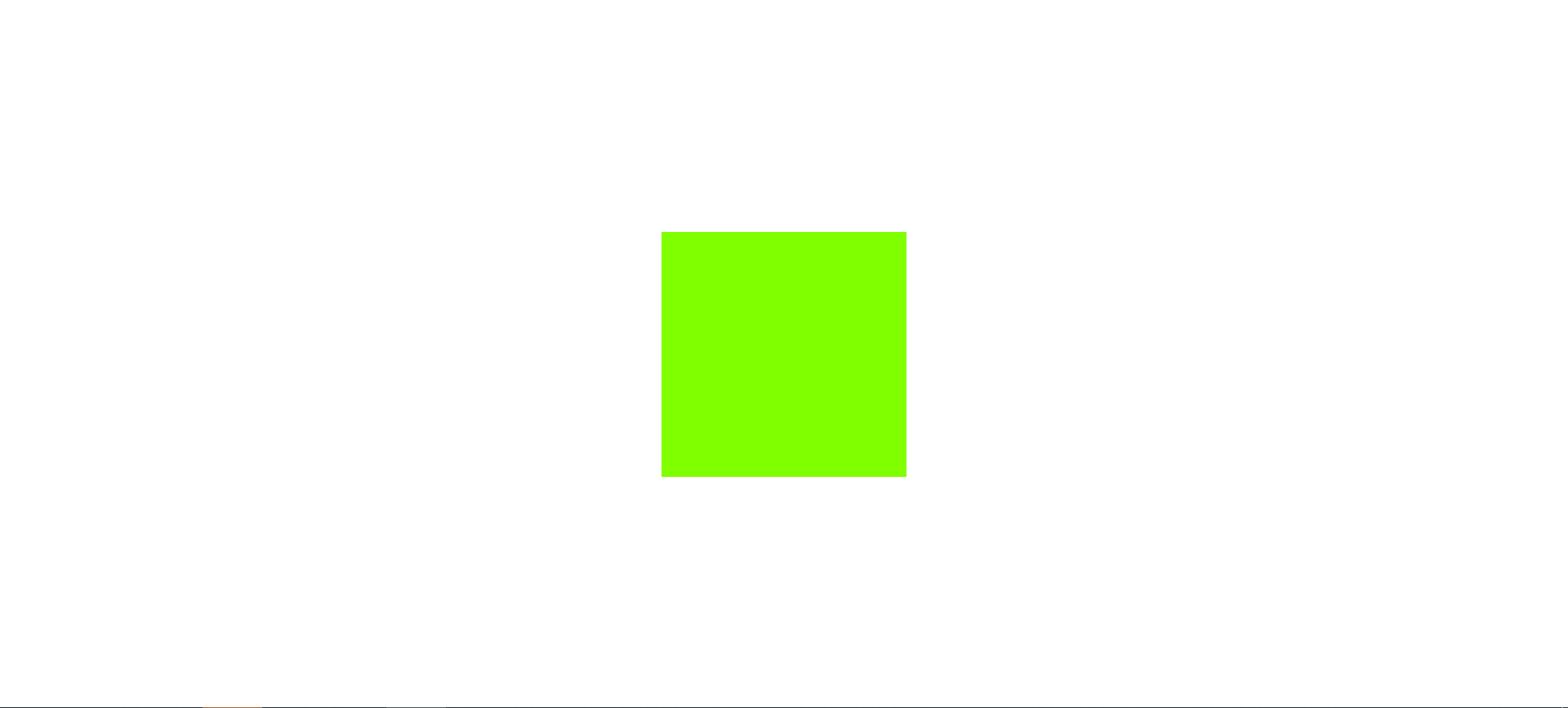
反正记住:
水平居中:
left:50%;
margin-left:负的盒子宽度的一半;
垂直居中:
top:50%;
margin-top:负的盒子高度的一半;


























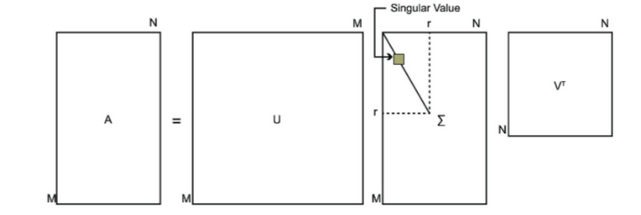
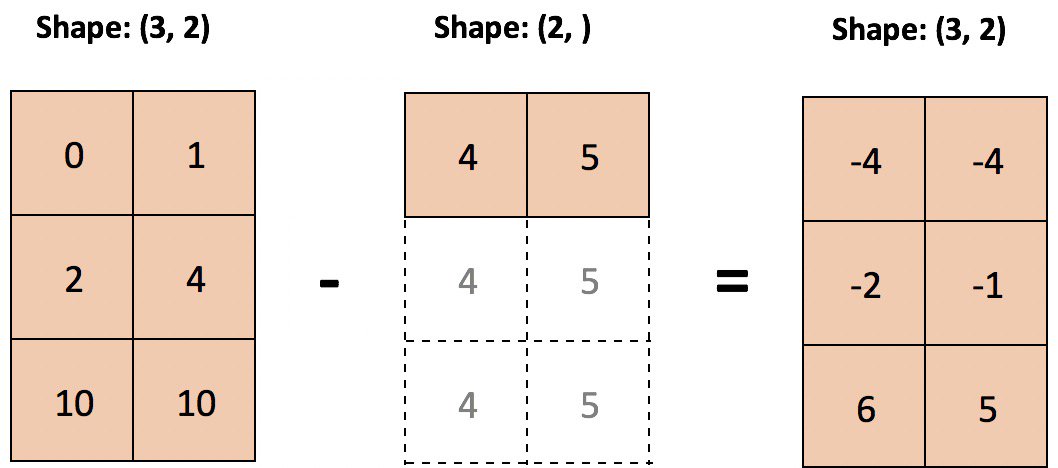







还没有评论,来说两句吧...